|
本帖最后由 小鱼郎 于 2015-7-22 23:20 编辑 在我们充分的了解自己原有的系统和自己比较喜欢或者适合的系统之后,兴冲冲地用**助手**管家安装的的时候却会发现自己的C盘太小,可用空间不足。在这里我教给你一个很简单的方法扩充C盘,让我随心所欲滴安装炒作系统。 1. 下载“分区助手专业版5.6.2”官方原版: 地址:链接: 游客,如果您要查看本帖隐藏内容请回复 密码:nybq2.安装分区助手,运行。
3.打开新安装的分区助手,按照提示点击“扩展分区向导”:
4.默认扩展系统分区,点击 下一步:
5.详细的说明界面,继续 下一步:
6.根据提示选择比较大的分区,一般情况最好选择紧挨着C盘的分区,下一步:
7.这里我选择给新C盘分为60GB或者填写您自己所需要的大小,点击 下一步:
8.软件很详细的说明目前我们选择的操作和更改的项目,点击 下一步:
9.恩,点击执行,会提示重启,点击重启,剩余的事情就都交给程序来处理了,根据两个硬盘实际所存储的数据时间和长短不一,不管它,喝杯茶去,软件会自动完成并重启的。
这个软件还有很多功能,比如老电脑机械硬盘更换SSD,轻松迁移系统到固态硬盘,这个留给下次讲。 打个小广告:关注 “联想win10专区”公众号,或者直接扫描图片中的二维码会有更多的资讯展现给您 :) |
 |
|
|

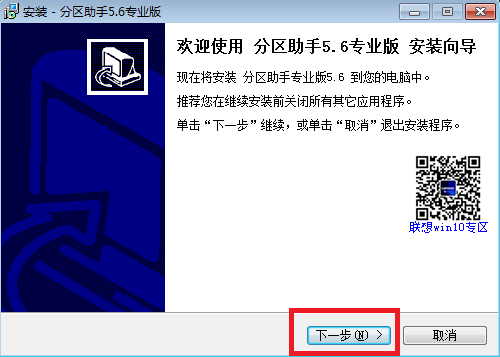
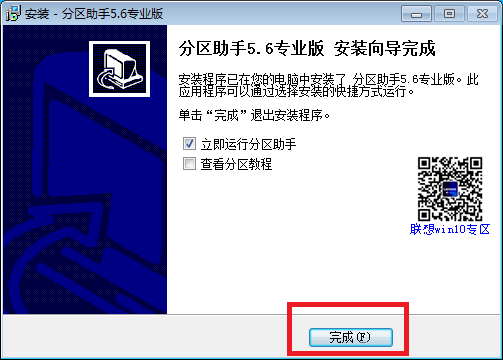

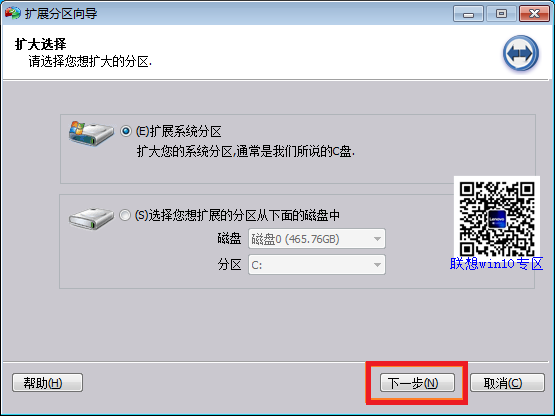
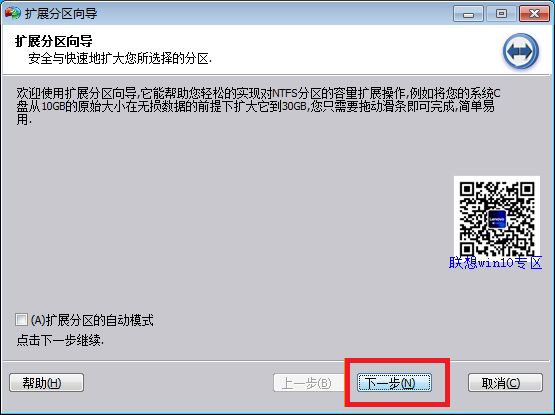
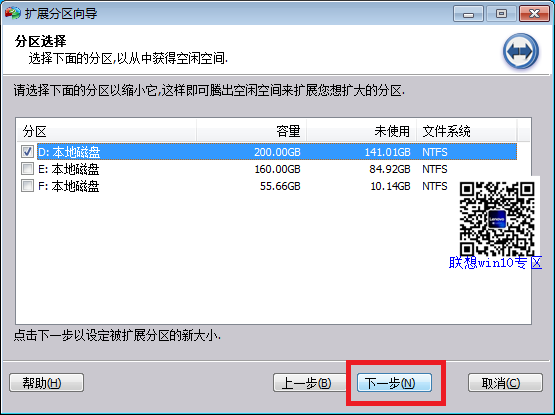
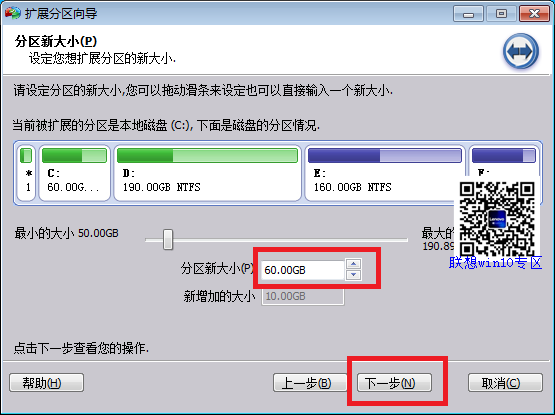
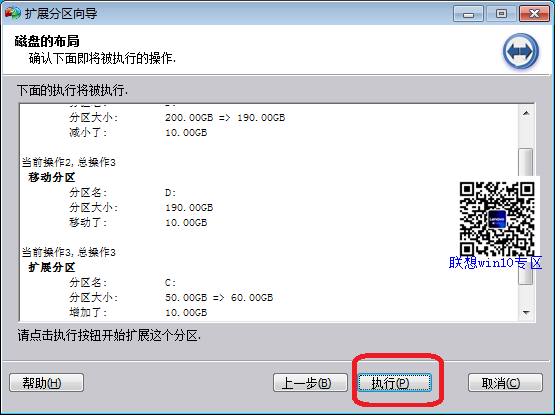


 ASDF AS FASD
ASDF AS FASD